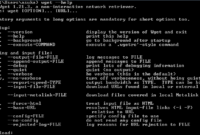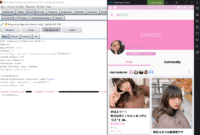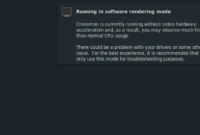Menjalankan Aplikasi GUI di WSL. Oke kali ini saya akan membahas bagaimana cara menjalankan aplikasi GUI dari WSL. Seperti yang kita tau, WSL sendiri memang saat ini belum bisa menjalankan aplikasi GUI sehingga kita membutuhkan aplikasi Windows X Server tambahan.
Ada banyak pilihan aplikasi x server gratis yang bisa dicoba seperti Xming, Cygwin X and vcXsrv. Namun pilihan saya akhirnya jatuh kepada vcXsrv karena ini yang paling uptodate, selain itu terdapat fitur copy paste ke host Windows, yang (saat ini) tidak bisa dilakukan di Xming.
Pertama, pastikan kalian sudah menginstall WSL. Disini saya menggunakan WSL Kali Linux.
Kedua, download dan install VcXsrv. Install seperti biasa, disini saya tidak akan menjelaskan langkah-langkah instalasinya karena memang tidak ada konfigurasi khusus yang perlu dijelaskan.
Selanjutnya, jalankan VcXsrv.
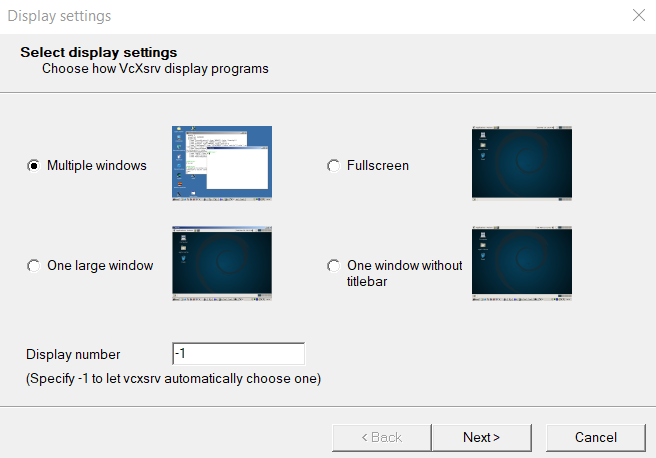
Ada beberapa opsi bagaimana aplikasi akan dijalankan. Disini saya pilih multiple Windows agar aplikasi bisa dijalankan secara satuan atau terpisah.
Selanjutnya pilih start no client.
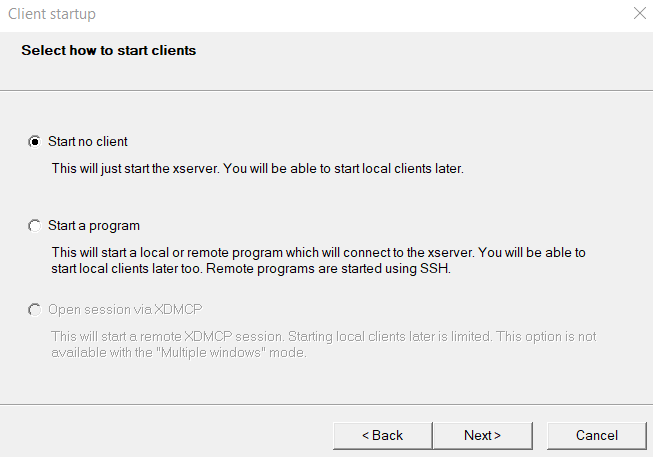
Selanjutnya tinggal kalian Next saja sampai selesai.
Sampai disini VcXsrv sudah siap digunakan untuk menjalankan aplikasi GUI. Namun ketika kita mencoba menjalankan aplikasi GUI melalui WSL akan mendapatkan error seperti berikut:

Solusinya, tambahkan pengaturan DISPLAY di WSL dengan perintah berikut
echo "export DISPLAY=127.0.0.1:0.0" >> ~/.bashrc source ~/.bashrc

Sekarang coba lagi untuk menjalankan aplikasi GUI
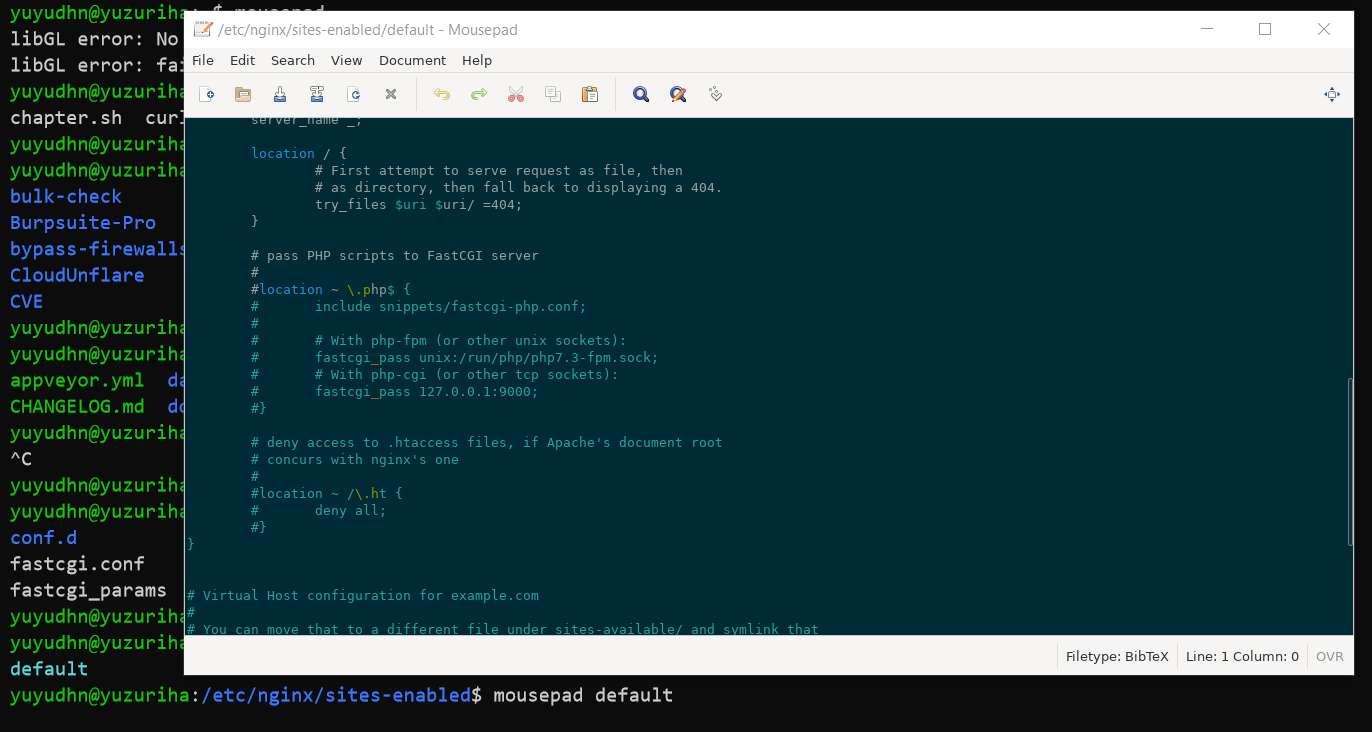
Menggunakan MOBAXTERM
Alternatif kedua adalah menggunakan MobaXterm. Saya pernah mengulas aplikasi ini di post sebelumnya. Dan salahsatu fitur di MobaXterm adalah X Server. Fitur ini juga tersedia di versi Free jadi tenang saja bagi yang tidak menggunakan versi Profesional.
Tinggal klik Start X Server di pojok kanan atas (jika statusnya masih stop).
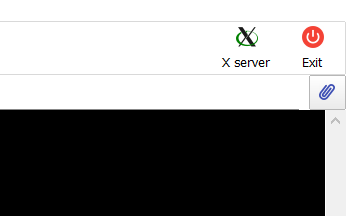
Selanjutnya buka WSL dari MobaXterm. Contoh kalau X Server sudah aktif ada notifikasi Your DISPLAY is set to 10.212.43.191:0.0.
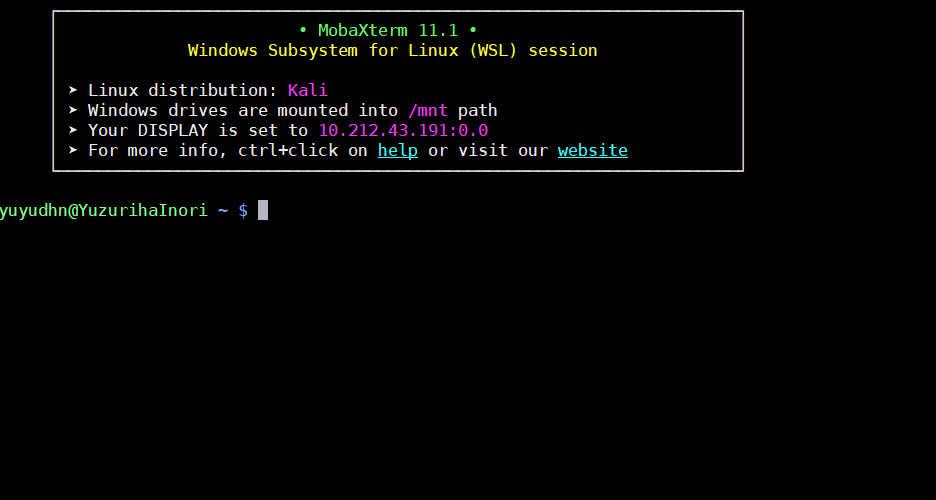
Selanjutnya tinggal jalankan aplikasi GUI nya melalui WSL.
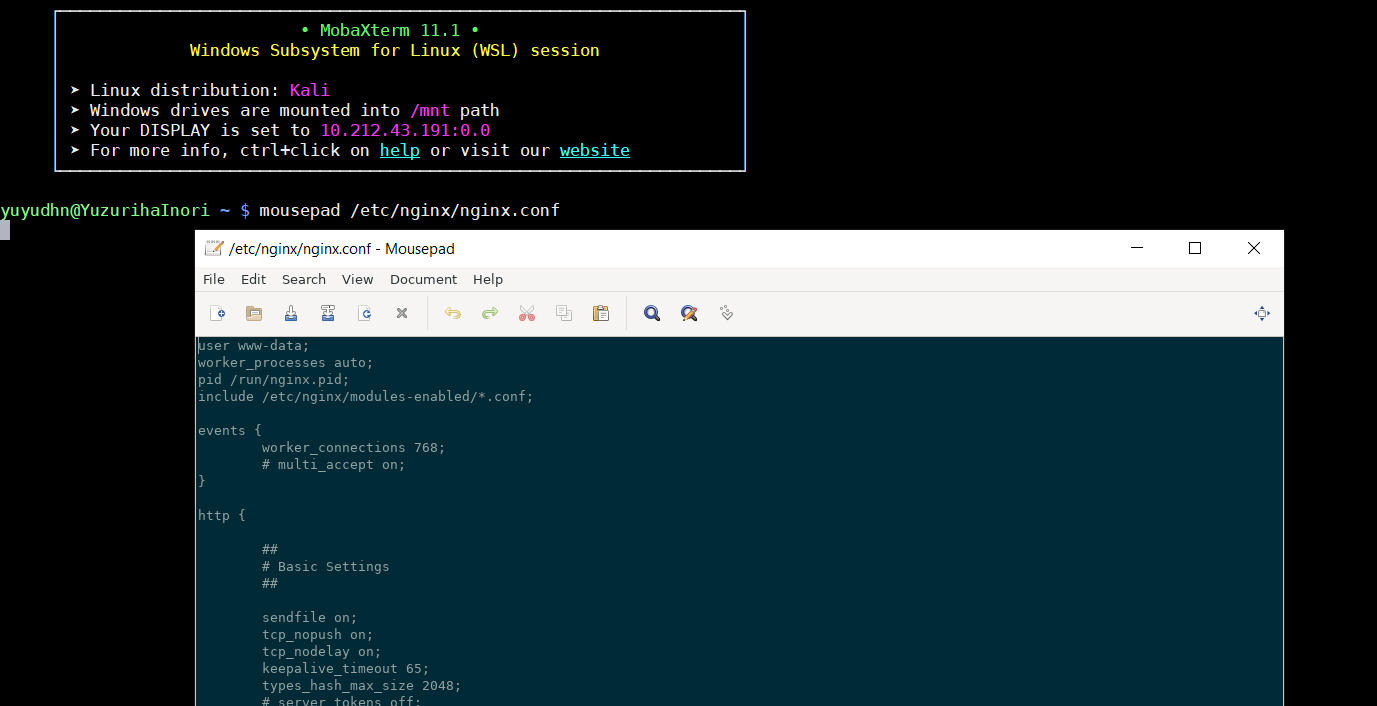
Oke sekian tutorial kali ini, semoga bermanfaat. Jika ada yang ingin ditanyakan silahkan tinggalkan komentar.